win7旗舰版32位光盘安装图文
- 时间:2017年01月27日 07:30:19 来源:魔法猪系统重装大师官网 人气:17101
win7旗舰版32位光盘重装系统最为传统,但是也是最经典的安装方式。虽然有被逐渐淘汰的趋势。但是光盘装旗舰版w732位系统仍然是一项必学技能,相信大家有时候还是会用到的。
在系统崩溃的情况下,是没办法在本地硬盘直接安装win7 GHOST系统的,但是win7旗舰版32位光盘安装系统就不同,它能实现快速装机的目的。接着,将专业高级人员都爱用的光盘重装w732旗舰版系统的教程内容分享给你们。
一、win7旗舰版32位光盘安装系统首先要将光驱设置为第一启动项,具体操作:
1、重启,按Del进入BIOS设置界面,找到高级BIOS参数设置Advanced Bios Features后按回车,进入高级BIOS参数设置Advanced Bios Features界面。
2、在高级BIOS参数设置Advanced Bios Features界面中找到First Boot Device ,用键盘方向键盘选定First Boot Device ,用PgUp或PgDn翻页将HDD-O改为CDROM,按ESC,按F10,再按Y,回车,保存退出,光驱启动CDROM就设置完成了。
二、设置好光驱启动后,放入光盘,重启电脑,进行光盘装旗舰版w732位系统操作:
1、放入光碟,出现如下安装 win7系统界面,如图示选择第“1”项“安装系统到硬盘第一分区”。
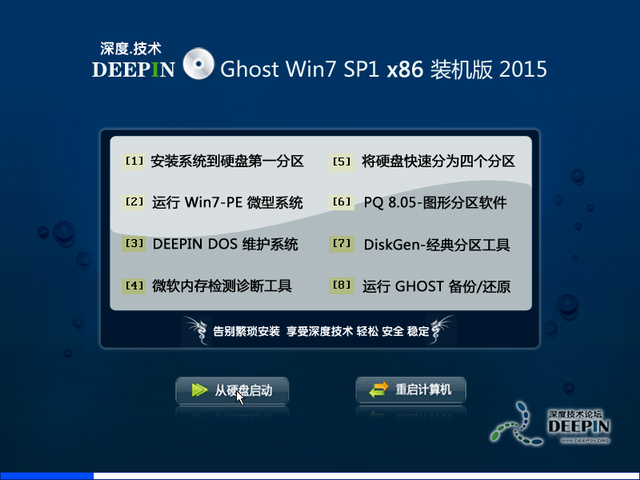
win7旗舰版32位光盘截图(1)
2、电脑自动拷贝系统过程,拷贝系统后完成自动重启。
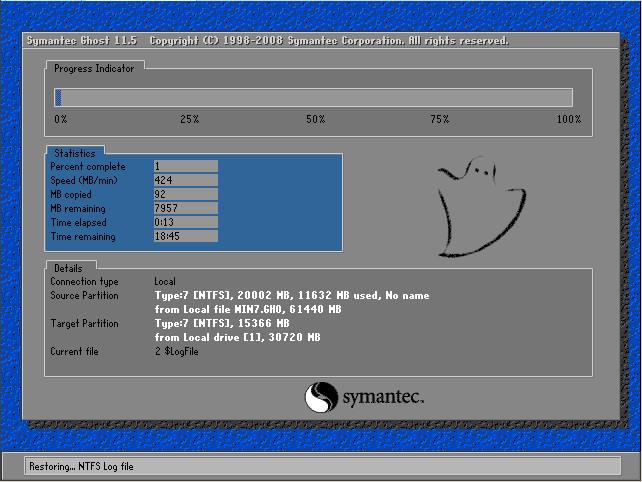
win7旗舰版32位光盘截图(2)
3、出现系统安装自动检测过程。
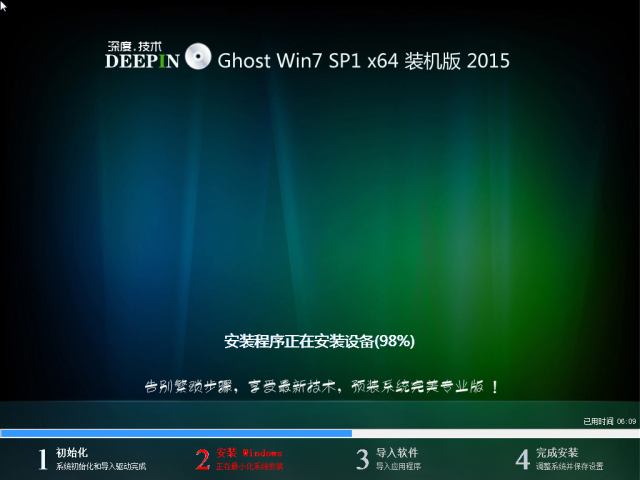
win7旗舰版32位光盘截图(3)
4、系统自动搜索和自动安装硬件驱动程序。
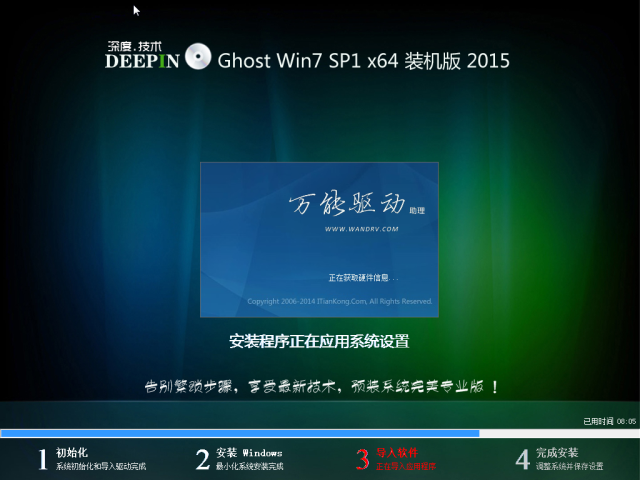
win7旗舰版32位光盘截图(4)
5、 正在自动激活windows7旗舰版

win7旗舰版32位光盘截图(5)
经过约10分钟左右,系统就完成了自动安装——自动重启——进入系统。这样,光盘重装w732旗舰版系统就OK了。
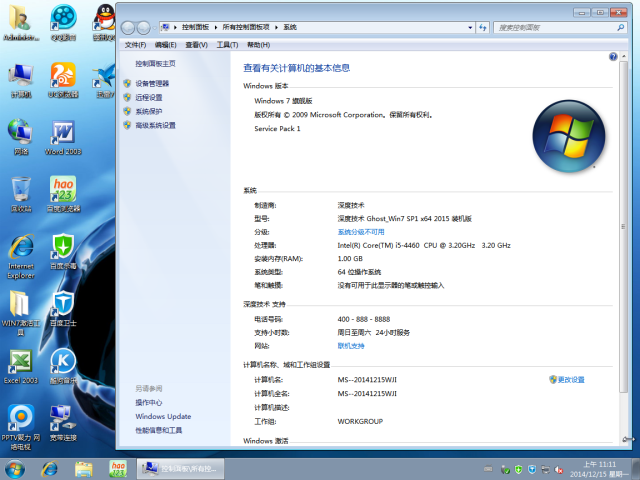
win7旗舰版32位光盘截图(6)
综上所述就是关于win7旗舰版32位光盘安装系统教程的内容了。光盘安装win732旗舰版系统其实就是类似于硬盘安装法那样简单。不过,系统如果奔溃的话就不能用硬盘安装系统,而是用win7旗舰版32位光盘重装系统来解决问题了。
光盘重装w732旗舰版,win7旗舰版32位光盘,光盘装旗








